Kako premakniti računalnik nad knjižnice v podoknu za krmarjenje v sistemu Windows 7
V sistemu Windows 8.1 je nekaj sprememb v navigacijskem podoknu Raziskovalca datotek. Ikona Knjižnice je bila premaknjena pod ikono »Ta računalnik«. Številni uporabniki menijo, da je ta sprememba uporabna in so mi pošiljali e-pošto z vprašanjem, kako premakniti knjižnice pod ikono računalnika v sistemu Windows 7.
To je izjemno enostavno narediti. V tem članku se boste naučili vseh potrebnih korakov za premikanje računalnika nad knjižnicami v navigacijskem podoknu programa Windows 7 Explorer.
Oglas
Da bo postopek čim lažji, je dobro uporabiti eno od mojih brezplačnih orodij, RegOwnershipEx. Omogočil vam bo, da prevzamete lastništvo registrskih ključev, jim dodelite skrbniška dovoljenja in skočite neposredno nanje. To je tisto, kar potrebujemo za ta trik.
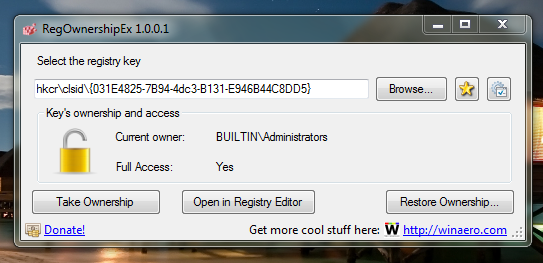
- V besedilno polje »Izberi registrski ključ« vnesite naslednje besedilo:
HKCR\CLSID\{031E4825-7B94-4dc3-B131-E946B44C8DD5} - Kliknite gumb »Prevzemi lastništvo«, da dobite popoln dostop do tega ključa. V nasprotnem primeru ne boste mogli urejati vrednosti ključa.
- Po tem kliknite gumb "Odpri v urejevalniku registra". To bo odprlo urejevalnik registra.
- Na desni strani boste videli parameter SortOrderIndex. V nastavitvi ga morate nastaviti na 80 decimalna osnova:

- V primeru, da uporabljate Windows 7 x64, morate ponoviti korake 1-4 tudi za naslednji ključ:
HKEY_LOCAL_MACHINE\SOFTWARE\Wow6432Node\Classes\CLSID\{031E4825-7B94-4dc3-B131-E946B44C8DD5}
To je potrebno, da se tudi za 32-bitne aplikacije v 64-bitnem sistemu Windows računalnik premakne nad knjižnice.
To je to! Odjavite se in se znova prijavite v svoj račun Windows 7, da si ogledate spremembe.
Zdaj je dobro obnoviti dovoljenja registra nazaj.
V RegOwnershipExu kliknite gumb "Obnovi lastništvo ...", preverite ključe, ki ste jih spremenili zgoraj, in pritisnite "Obnovi lastništvo":


![Windows 10X [verjetno] je nova izdaja za zložljive naprave](/f/690fcc5cad8063717e5645790e84b39f.jpg?width=300&height=200)
